Każdy dzień jest niezbędną częścią życia każdego człowieka. Jeśli zawsze korzystasz z laptopa lub komputera z systemem Windows 10, Microsoft News jest doskonałym źródłem codziennych wiadomości i wiadomości, które wymagają Twojej uwagi. Jednak jak zawsze wielu preferuje aplikację Wiadomości. Więc jeśli go nie używasz, oto jak to zrobić odinstaluj aplikację Microsoft News w systemie Windows 10.
W tym poście dowiemy się, jak odinstalować aplikację Microsoft News. Możemy to zrobić za pomocą menu Start, ustawień, polecenia PowerShell lub bezpłatnego deinstalatora aplikacji w celu usunięcia aplikacji.
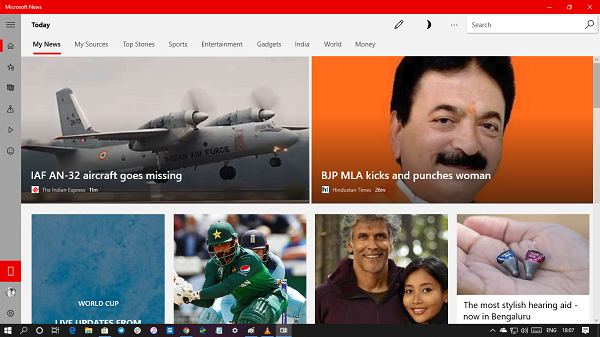
Jak odinstalować aplikację Microsoft News w systemie Windows 10
Możesz usunąć lub odinstalować aplikację Windows 10 News, używając następujących metod:
- Odinstaluj z menu Start
- Odinstaluj za pomocą Ustawień
- Użyj narzędzia innej firmy
- Użyj polecenia PowerShell.
Oto małe ostrzeżenie. Jeśli odinstalujesz aplikację Microsoft News, odinstalujesz również aplikację Kalendarz. Microsoft oferuje je razem jako część tego doświadczenia.
1] Odinstaluj aplikację Microsoft News z menu Start
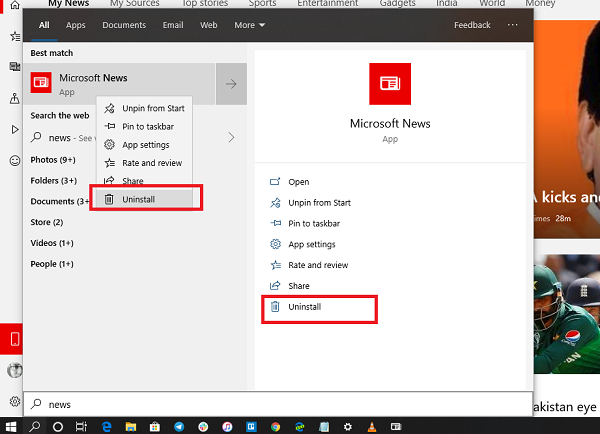
Najprostszym sposobem na odinstalowanie aplikacji jest kliknięcie prawym przyciskiem myszy. Istnieją dwa sposoby, jeden nowy z najnowszą aktualizacją funkcji systemu Windows.
- Kliknij przycisk Start i wpisz Microsoft News
- Gdy na liście pojawi się aplikacja Microsoft News, kliknij ją prawym przyciskiem myszy
- Kliknij opcję Odinstaluj.
Po prawej stronie listy znajduje się kolejna opcja odinstalowania, która ujawnia również szybkie działanie aplikacji.
2] Odinstaluj aplikację Microsoft News poprzez Ustawienia

Pierwsza metoda działa dobrze, ale można ją również odinstalować za pomocą Ustawień
- Kliknij Menu Start> Ustawienia> System> Aplikacje i funkcje.
- Poczekaj, aż lista aplikacji zostanie zapełniona.
- Kliknij aplikację Microsoft News.
- Pojawi się menu Przenieś i Odinstaluj.
- Kliknij przycisk Odinstaluj, aby usunąć aplikację Microsoft News z systemu Windows.
3] Użyj narzędzia innej firmy

Możesz także użyć CCleaner, Store Applications Manager, 10AppsManager lub AppBuster, aby odinstalować niechciane aplikacje, takie jak Microsoft News App w systemie Windows 10.
4] Użyj polecenia PowerShell, aby usunąć aplikację Microsoft News
Jeśli jesteś zaawansowanym użytkownikiem, ta metoda działa jak urok.
Otwórz PowerShell z uprawnieniami administratora i uruchom polecenie Usuń pakiet aplikacji dla aplikacji Microsoft News:
Get-AppxPackage Microsoft.BingNews | Usuń pakiet Appx
Po zakończeniu wykonywania aplikacja Microsoft News zostanie odinstalowana.
Możesz odinstalować aplikację Microsoft News przy użyciu dowolnej z metod. Używaj programu PowerShell z zachowaniem ostrożności i używaj konkretnego polecenia. Menu ustawień jest przydatne, gdy trzeba odinstalować wiele aplikacji, w przeciwnym razie działa kliknięcie prawym przyciskiem myszy metody menu Start.
Jeśli chcesz ponownie zainstalować aplikacje, możesz to zrobić za pośrednictwem Microsoft Store — lub użyj tych poleceń PowerShell, aby ponownie zainstalować wstępnie zainstalowane aplikacje.





